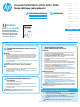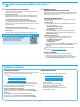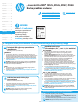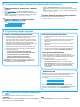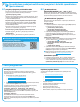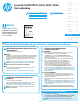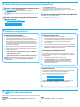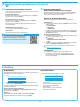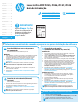HP LaserJet Pro MFP M125, M126, M127, M128 - Getting Started Guide
Dansk ............. 19
Català ............. 16
Español ........... 13
Italiano ........... 10
Deutsch ............. 7
Français ............ 4
Norsk .............. 37
Lietuvių .......... 34
Latviešu .......... 31
Suomi ............. 28
Eesti ............... 25
Nederlands ...... 22
Svenska .......... 43
Português ....... 40
English .............. 1
40
Windows
1. Para o Windows 7 ou inferior, não conecte o cabo USB antes de instalar
o software. O processo de instalação solicitará a conexão do cabo
no momento apropriado. Se o cabo já estiver conectado, reinicie
aimpressora quando a instalação solicitar a conexão do cabo.
2. Prossiga para “5. Localizar ou baixar os arquivos de instalação
desoftware”.
NOTA: Durante a instalação de software, selecione a opção para
Conectar diretamente o computador usando um cabo USB.
Mac
1. Para Mac, conecte o cabo USB entre o computador e a impressora
antes de instalar o software.
2. Prossiga para “5. Localizar ou baixar os arquivos de instalação
desoftware”.
Conexão de rede sem o
(somente nos modelos nw, rnw e fw)
Modelos fw
1. Para conectar a impressora a uma rede sem o (Wi-Fi), no painel de
controle da impressora, toque no botão Sem o .
2. Toque no Menu sem o e então toque no Assistente de conguração
sem o. Selecione o nome da rede na lista SSID ou insira o nome da
rede caso ela não esteja listada.
3. Use o teclado para inserir a senha e, em seguida, toque no botão OK.
4. Aguarde enquanto a impressora estabelece uma conexão de rede.
5. No painel de controle da impressora, toque no botão Rede. Se um
endereço IP estiver na lista, a conexão de rede foi estabelecida. Caso
contrário, aguarde mais alguns minutos e tente novamente. Anote
o endereço IP para utilizá-lo durante a instalação do software.
Exemplo de endereço IP: 192.168.0.1
6. Para imprimir de um computador, prossiga para “5. Localizar ou
baixar os arquivos de instalação de software”. Para imprimir
somente de um telefone ou de um tablet, prossiga para “7. Impressão
móvel e sem o (opcional)”.
Modelos nw e rnw
1. Para conectar a impressora a uma rede sem o (Wi-Fi), verique
seaimpressora, o ponto de acesso e o computador estão ligados
eseocomputador está conectado à rede sem o.
2. Será necessário um cabo USB.
3. Desconecte qualquer cabo USB ou Ethernet que esteja conectado
àimpressora.
4. Para imprimir de um computador, prossiga para “5. Localizar ou
baixar os arquivos de instalação de software”. Para imprimir
somente de um telefone ou de um tablet, prossiga para “7. Impressão
móvel e sem o (opcional)”.
NOTA: Durante a instalação do software, selecione a opção para
Ajudar-me a congurar uma conexão sem o pela primeira vez.
Conexão de rede cabeada (Ethernet)
(opcional)
Use um cabo de rede padrão.
1. Conecte o cabo de rede à impressora e à rede. Aguarde alguns minutos
até a impressora adquirir um endereço de rede.
2. Prossiga para “5. Localizar ou baixar os arquivos de instalação
desoftware”.
NOTA: Durante a instalação do software, selecione a opção para
Conectar-se por meio de uma rede.
www.hp.com/support/ljMFPM125series www.register.hp.com
www.hp.com/support/ljMFPM126series
www.hp.com/support/ljMFPM127series
www.hp.com/support/ljMFPM128series
LaserJet Pro MFP M125, M126, M127, M128
Guia de Introdução
Conexão USB direta entre a impressora
eocomputador
É necessário utilizar um cabo USB do tipo A a B.
IMPORTANTE:
Siga as Etapas 1 a 3 no
pôster de conguração de
hardware da impressora,
então prossiga para a
Etapa 4 abaixo.
Localizar endereço IP da impressora (opcional)
1. Pressione o botão Conguração .
2. Abra Relatórios, então abra Relatório de Conguração e pressione OK.
3. Localize o endereço IP na seção Informações sobre a rede.
NOTA: Para obter mais informações, consulte o Guia do usuário.
4.
Selecionar um método de conexão e preparar-se para a instalação de software